iMobie 客戶緊急通知:採取行動,免費獲得額外 3 個月的軟體使用期
何謂 Fastboot? 這個模式的作用為何?不管是您刻意進入該模式為您的手機進行操作,還是無意間不小心切入該模式不知道怎麼解除,今天就跟著我們的步驟教學,一同學習它的用處,以及解除 Fastboot 模式該怎麼做!
蘋果的用戶可能不太清楚,但在 Android 裝置上,Fastboot 模式是一種特殊的啟動模式,用於修改和更新系統文件。我們將此模式稱為「快速啟動」模式,在這模式下,我們將被允許使用電腦並透過 USB 連接您的手機進行多種操作,如直接刷機、安裝自定義 ROM 或是修復系統問題(如手機自動關機)等。
Fastboot 模式特別適合那些需要深入操控並自定義其裝置的用戶。無論是普通用戶還是手機技術人員,都可能在某些情況下需要使用 Fastboot 模式來解決裝置問題或進行系統更新!
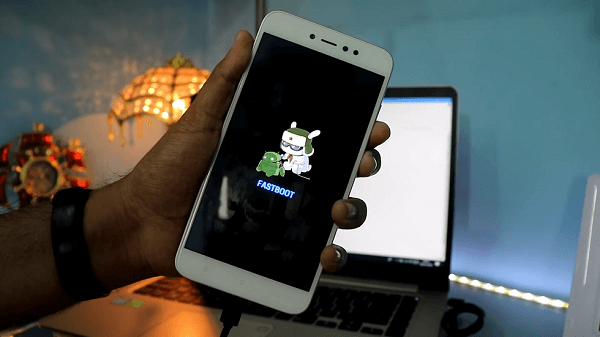
Fastboot 模式
但如果是我們自己無意間進入此模式,或是想操照此模式來完成上述的操作,當您想退出並解除 Fastboot 模式卻無法成功時我們該怎麼辦呢?今天就跟著我們步驟,來了解一下當您卡在 Fastboot 模式的情況下,該如何解除 Fastboot 模式,一起往下看吧!
有時候我們會發現裝置卡在 Fastboot 模式,無法正常退出。但為什麼會出現這種情況呢?其實此情況可能由多種原因引起:
以上就是幾種可能導致無法解除 fastboot 模式的問題!您是否可以推算出為什麼您會卡在模式中而無法離開呢?
當然,雖然您可能從上方的介紹中,已經成功排查出造成錯誤的原因,但您可能還是無法解除 Fastboot 模式造成的裝置問題!沒關係,當您發現裝置卡在 Fastboot 模式時,有幾種常見的方法可以嘗試解除:
最簡單有效的方式,就是直接強制重啟您的手機。重啟手機可以幫助大部分的程序回歸正常。這是一個簡單有效的方法,不過需要注意的是,不同型號的按鍵組合有所不同。
如三星手機,大部分的型號只需要長按音量下鍵與電源鍵就可以強制重啟。
而針對其他型號則可以直接透過長按電源鍵等不同方式來達到直接重啟。
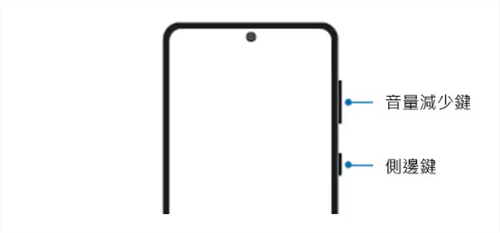
重啟三星手機
進入回復模式可以幫助修復系統問題,當然也可以解除卡住的 Fastboot 模式。不過需要注意,將手機進行回復模式的設置,一定會造成裝置上的所有文件被刪除的情況,因此務必需要注意。
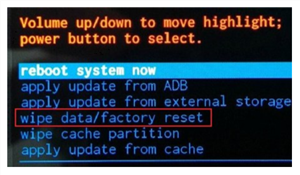
進入回復模式
如三星手機,大部分的型號只需要長按音量下鍵與電源鍵就可以進入回復模式。
而針對其他型號如有 Home 鍵的手機版本,則可以嘗試通過長按 Home 鍵的搭配來重啟。可以透過手機的操作說明來確認強制重啟的確切步驟。再進入回復模式,在回復模式中選擇「回復系統」。
再次提醒!這將刪除裝置上的所有資料,需謹慎使用。
前面有提到,我們需要將手機連接至電腦才能進行 Fastboot 模式,所以我們可以使用命令行工具執行特定的 Fastboot 命令來退出 Fastboot 模式!
此模式會涉及到使用命令視窗的指令輸入,其實大多數人可能都無法有效地自行完成,由於操作複雜,需要一定的技術知識和經驗,因此操作上還得小心警慎。
對於電池可拆卸的裝置,可以嘗試取出電池來解除 Fastboot 模式。部分 Android 手機的電池是可以替換的,如果在此前提之下,就可以直接程式將手機背蓋掀起,之後取下電池就可以達到與重啟手機一樣的效果囉!
不過,這麼做對電池有潛在損害,且不適用於所有裝置,如果擔心手機受損的話,也不見以此方式來解除 Fastboot 模式喔!

取出 Android 手機的電池
而如果在上述眾多方法裡面你還是不知道如何解決,或是無法承擔他所可能造成的風險,那您或許可以嘗試使用看看今天要介紹的小幫手—— DroidKit 就是專為各種 Android 手機可能面臨的複雜情況所誕生的。這款工具操作簡便,適合各種用戶,他的優勢如下:
了解了他的優勢後,現在讓我們進入實操吧!獲取適用於您作業系統版本的 DroidKit !從兩個版本中選擇您的心頭好。
步驟1:將您的裝置接至您的電腦端上,隨後在 DroidKit 的主頁面中開啟「系統修復」。
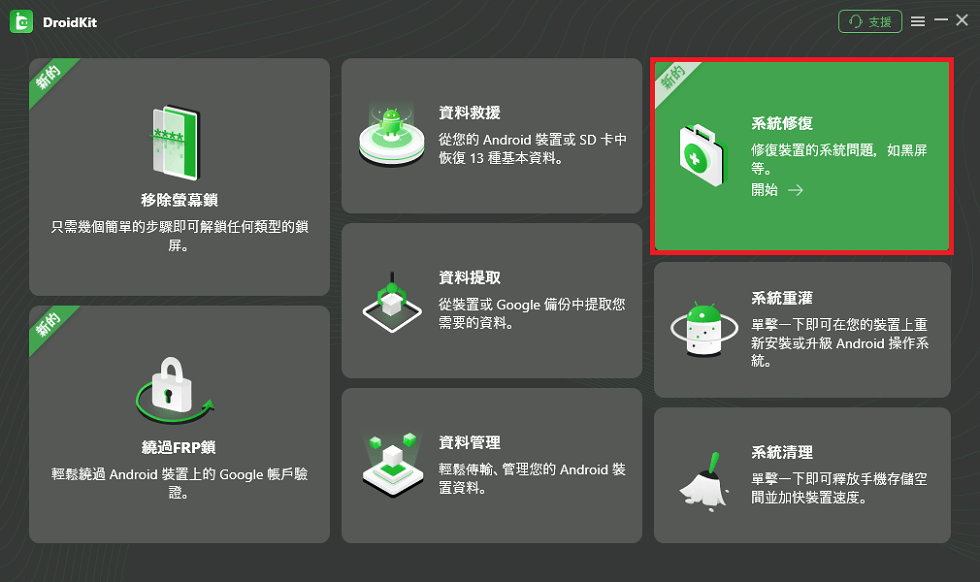
系統修復
步驟2:系統會開始與您連結的手機做匹配,完成後,按下「現在下載」來進行下一步。
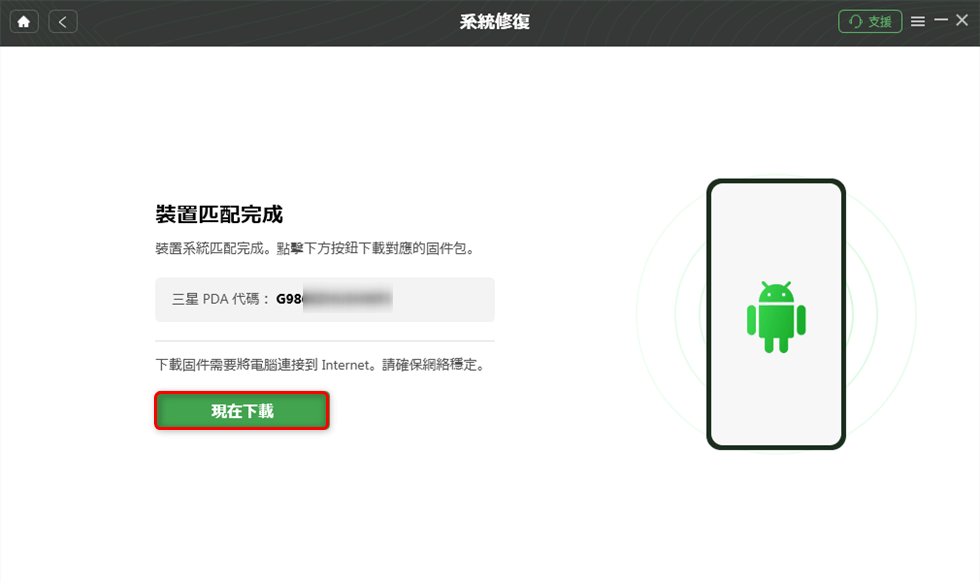
開始下載手機固件
步驟3:根據您的裝置種類,按照系統的提示開始將您的手機挑整成下載模式,完成後系統就會開始下載流程所需要的固件包,好了之後就按下「下一步」。
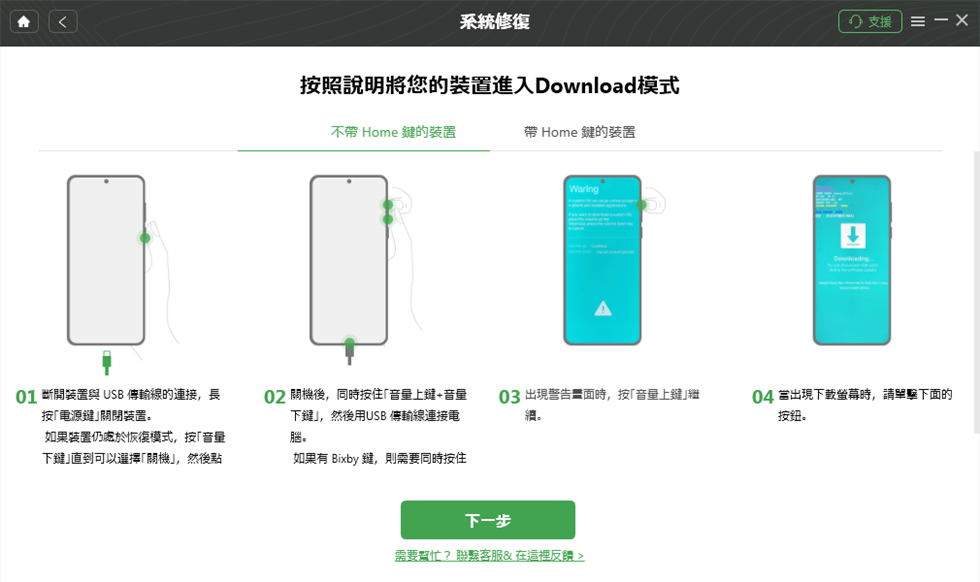
進入下載模式
步驟4:等待系統確認完成後,便會開始進行系統問題修復,您的手機也能從 Fastboot 模式中解除囉。
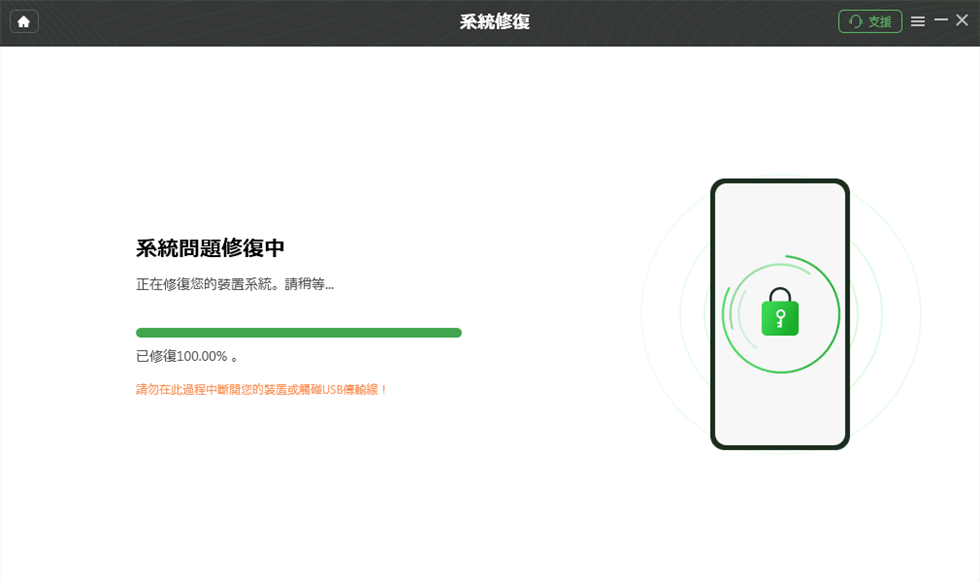
修復中
如果您是手機達人,或許 Fastboot 以及 ADB 對於您來說都不是個大難題,但如果您是一般用戶的話,建議還是參考專業的選項來幫助您喔!如果在操作過程中一不小心,可能會造成您手機死機或資料損失,這樣就得不償失了!專業的問題可以嘗試交給專業的軟體,如果信任的話就嘗試使用看看 DroidKit 吧!當然,方法這麼多種,一定有一種適合您!現在就去挑一種執行吧。
作為一個完整的 Android 解決方案,DroidKit 可以在幾分鐘內輕鬆幫助您恢復丟失的數據(有/沒有備份)、解鎖 Android 屏幕、繞過 FRP 鎖定、修復系統問題等。
產品相關問題? 聯繫我們的支援團隊獲取快速解決方案 >
